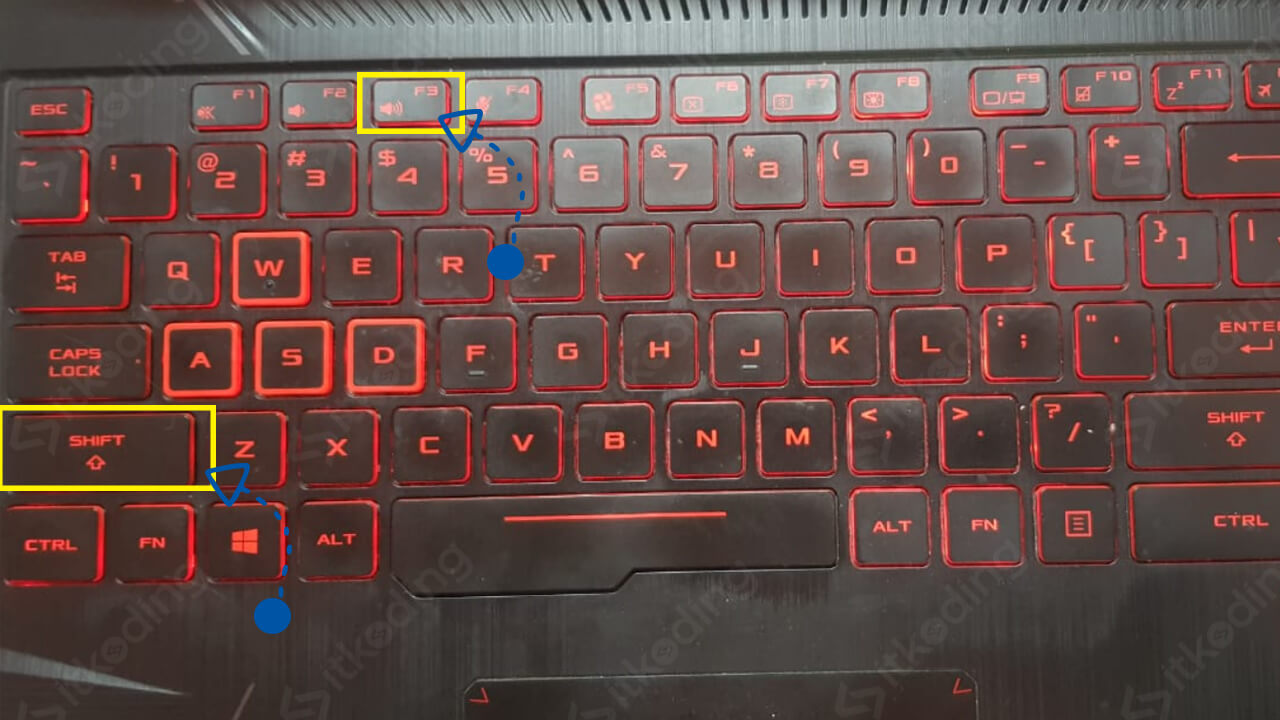
Microsoft Word adalah alat pengolah kata yang sangat populer dan serbaguna. Dalam penggunaannya, kita seringkali dihadapkan pada berbagai format teks, termasuk teks yang seluruhnya ditulis dalam huruf kapital (huruf besar). Kondisi ini bisa terjadi karena berbagai alasan, seperti konversi dari format lain, kesalahan pengetikan, atau bahkan karena sengaja dibuat demikian. Teks yang seluruhnya ditulis dengan huruf kapital seringkali sulit dibaca dan terlihat kurang profesional. Oleh karena itu, kemampuan untuk mengubah kalimat kapital menjadi kata biasa (lowercase) atau format lainnya sangat penting.
Artikel ini akan membahas secara mendalam berbagai cara untuk mengubah kalimat kapital menjadi kata biasa di Microsoft Word, mulai dari metode sederhana hingga teknik yang lebih canggih, serta tips dan trik untuk memaksimalkan efisiensi Anda.
I. Metode Sederhana: Fitur "Change Case"
Fitur "Change Case" adalah cara paling mudah dan cepat untuk mengubah format huruf di Microsoft Word. Fitur ini menyediakan beberapa opsi, termasuk mengubah teks menjadi huruf kecil (lowercase), huruf besar (uppercase), huruf kapital di awal setiap kata (Capitalize Each Word), mengubah huruf kapital dan huruf kecil (tOGGLE cASE), dan mengubah huruf pertama setiap kalimat menjadi huruf kapital (Sentence case).
Berikut adalah langkah-langkah menggunakan fitur "Change Case":
- Pilih Teks: Sorot atau blok teks yang ingin Anda ubah format hurufnya. Anda bisa memilih sebagian teks, seluruh paragraf, atau bahkan seluruh dokumen.
- Akses Fitur "Change Case": Ada beberapa cara untuk mengakses fitur ini:
- Tab Home (Beranda): Pada tab "Home" (Beranda), cari grup "Font". Di dalam grup ini, Anda akan menemukan tombol "Change Case" yang ditandai dengan ikon "Aa". Klik tombol tersebut untuk membuka menu dropdown.
- Shortcut Keyboard: Anda juga bisa menggunakan shortcut keyboard Shift + F3. Tekan kombinasi tombol ini berulang kali untuk mengubah format huruf secara bergantian (uppercase, lowercase, Capitalize Each Word).
- Pilih Opsi "Lowercase": Dari menu dropdown "Change Case", pilih opsi "lowercase" untuk mengubah semua huruf kapital menjadi huruf kecil.
- Selesai: Teks yang Anda pilih akan langsung berubah menjadi huruf kecil.
Keunggulan Fitur "Change Case":
- Mudah digunakan: Antarmuka yang intuitif dan langkah-langkah yang sederhana membuat fitur ini mudah dipahami dan digunakan oleh siapa saja, bahkan pengguna pemula.
- Cepat: Proses perubahan format huruf berlangsung sangat cepat, terutama untuk teks yang tidak terlalu panjang.
- Fleksibel: Fitur ini menyediakan beberapa opsi format huruf yang berbeda, memungkinkan Anda untuk memilih format yang paling sesuai dengan kebutuhan Anda.
Keterbatasan Fitur "Change Case":
- Manual: Anda harus memilih teks terlebih dahulu sebelum mengubah format huruf. Jika Anda memiliki banyak teks yang perlu diubah, proses ini bisa memakan waktu.
- Tidak Otomatis: Fitur ini tidak otomatis mengubah format huruf saat Anda mengetik. Jika Anda ingin mencegah teks otomatis menjadi huruf kapital, Anda perlu menyesuaikan pengaturan AutoCorrect di Word.
II. Menggunakan Fitur "AutoCorrect Options" untuk Mencegah Kapitalisasi Otomatis
Microsoft Word memiliki fitur "AutoCorrect" yang secara otomatis memperbaiki kesalahan pengetikan dan format, termasuk kapitalisasi otomatis. Fitur ini bisa sangat membantu, tetapi juga bisa menjengkelkan jika Anda ingin mengetik teks yang tidak sesuai dengan aturan kapitalisasi standar.
Berikut adalah cara menyesuaikan pengaturan AutoCorrect untuk mencegah kapitalisasi otomatis:
- Akses "AutoCorrect Options":
- File > Options > Proofing > AutoCorrect Options: Klik "File" di sudut kiri atas Word, kemudian pilih "Options" (Opsi). Di jendela "Word Options", pilih "Proofing" (Pemeriksaan), lalu klik tombol "AutoCorrect Options…"
- Tab "AutoCorrect": Di jendela "AutoCorrect Options", pastikan Anda berada di tab "AutoCorrect".
- Hapus Centang pada Opsi Kapitalisasi: Di bagian "Correct Two Initial Capitals" dan "Capitalize First Letter of Sentences", hapus centang pada kotak yang sesuai dengan fitur kapitalisasi otomatis yang ingin Anda nonaktifkan.
- Correct Two Initial Capitals: Mencegah Word mengubah dua huruf kapital di awal kata menjadi huruf kecil dan huruf kapital. Contoh: "HARI" menjadi "Hari".
- Capitalize First Letter of Sentences: Mencegah Word mengubah huruf pertama setiap kalimat menjadi huruf kapital.
- Capitalize First Letter of Table Cells: Mencegah Word mengubah huruf pertama setiap sel tabel menjadi huruf kapital.
- Capitalize Names of Days: Mencegah Word mengubah nama hari menjadi huruf kapital.
- Correct Accidental Use of Caps Lock Key: Mencegah Word memperbaiki kesalahan yang disebabkan oleh tombol Caps Lock yang tidak sengaja ditekan.
- Klik "OK": Setelah Anda menghapus centang pada opsi yang diinginkan, klik tombol "OK" untuk menyimpan perubahan.
Keunggulan Menggunakan "AutoCorrect Options":
- Otomatis: Pengaturan ini akan secara otomatis mencegah Word melakukan kapitalisasi otomatis, sehingga Anda tidak perlu lagi mengubah format huruf secara manual.
- Personalisasi: Anda bisa memilih fitur kapitalisasi otomatis mana yang ingin Anda nonaktifkan, sehingga Anda bisa menyesuaikan pengaturan sesuai dengan preferensi Anda.
Keterbatasan Menggunakan "AutoCorrect Options":
- Tidak Berlaku untuk Teks yang Sudah Ada: Pengaturan ini hanya berlaku untuk teks yang Anda ketik setelah Anda mengubah pengaturan. Teks yang sudah ada dengan format huruf kapital harus diubah secara manual menggunakan fitur "Change Case" atau metode lainnya.
III. Menggunakan Formula Excel untuk Mengubah Format Huruf (Copy-Paste ke Word)
Meskipun Excel adalah program spreadsheet, Anda bisa memanfaatkan formula Excel untuk mengubah format huruf dan kemudian menyalin dan menempelkan hasilnya ke Microsoft Word.
Berikut adalah formula Excel yang bisa Anda gunakan:
- =LOWER(A1): Mengubah teks di sel A1 menjadi huruf kecil.
- =UPPER(A1): Mengubah teks di sel A1 menjadi huruf besar.
- =PROPER(A1): Mengubah teks di sel A1 menjadi huruf kapital di awal setiap kata (Capitalize Each Word).
Langkah-langkah Penggunaan Formula Excel:
- Salin Teks dari Word ke Excel: Salin teks yang ingin Anda ubah format hurufnya dari Microsoft Word dan tempelkan ke kolom A di Excel.
- Gunakan Formula: Di kolom B, ketikkan formula yang sesuai dengan format huruf yang Anda inginkan. Misalnya, jika Anda ingin mengubah teks di sel A1 menjadi huruf kecil, ketikkan "=LOWER(A1)" di sel B1.
- Terapkan Formula ke Seluruh Kolom: Seret sudut kanan bawah sel B1 ke bawah untuk menerapkan formula ke seluruh baris yang berisi teks di kolom A.
- Salin Hasil dari Excel ke Word: Salin teks dari kolom B di Excel (hasil dari formula) dan tempelkan ke Microsoft Word. Anda bisa menggunakan opsi "Paste Special" (Tempel Spesial) untuk menempelkan hanya teks tanpa format.
Keunggulan Menggunakan Formula Excel:
- Efisien untuk Teks Panjang: Jika Anda memiliki teks yang sangat panjang dengan banyak baris, menggunakan formula Excel bisa lebih efisien daripada mengubah format huruf secara manual di Word.
- Opsi Tambahan: Excel menyediakan formula untuk mengubah format huruf yang lebih spesifik daripada fitur "Change Case" di Word.
Keterbatasan Menggunakan Formula Excel:
- Membutuhkan Excel: Anda perlu memiliki akses ke Microsoft Excel untuk menggunakan metode ini.
- Proses Tambahan: Proses penyalinan dan penempelan antara Word dan Excel membutuhkan langkah tambahan.
IV. Menggunakan VBA Macro untuk Automatisasi Tingkat Lanjut
VBA (Visual Basic for Applications) adalah bahasa pemrograman yang terintegrasi dengan Microsoft Office, termasuk Word. Anda bisa menggunakan VBA macro untuk mengotomatiskan tugas-tugas yang kompleks, termasuk mengubah format huruf.
Berikut adalah contoh VBA macro untuk mengubah semua teks yang dipilih menjadi huruf kecil:
Sub ConvertToLowerCase()
Dim Sel As Selection
Set Sel = Selection
Sel.TypeText Text:=LCase(Sel.Text)
End SubCara Menggunakan VBA Macro:
- Buka VBA Editor: Tekan Alt + F11 untuk membuka VBA Editor.
- Sisipkan Modul: Di VBA Editor, klik Insert > Module.
- Ketikkan Kode Macro: Ketikkan kode macro di atas ke dalam modul.
- Jalankan Macro:
- Pilih Teks: Pilih teks yang ingin Anda ubah format hurufnya di Microsoft Word.
- Jalankan Macro: Di VBA Editor, tekan F5 atau klik tombol "Run" (dengan ikon segitiga hijau) untuk menjalankan macro. Anda juga bisa menjalankan macro dari tab "Developer" (Pengembang) di Word (jika tab ini diaktifkan) dengan memilih "Macros" dan memilih macro "ConvertToLowerCase".
Keunggulan Menggunakan VBA Macro:
- Otomatisasi Tingkat Lanjut: VBA macro memungkinkan Anda mengotomatiskan tugas-tugas yang kompleks dan repetitif.
- Kustomisasi: Anda bisa menyesuaikan kode macro untuk memenuhi kebutuhan spesifik Anda.
Keterbatasan Menggunakan VBA Macro:
- Membutuhkan Pengetahuan Pemrograman: Anda perlu memiliki pengetahuan dasar tentang pemrograman VBA untuk membuat dan menggunakan macro.
- Potensi Risiko Keamanan: Macro bisa mengandung kode berbahaya. Pastikan Anda hanya menjalankan macro dari sumber yang terpercaya.
V. Tips dan Trik Tambahan:
- Gunakan Shortcut Keyboard: Manfaatkan shortcut keyboard Shift + F3 untuk mengubah format huruf dengan cepat.
- Periksa Ejaan dan Tata Bahasa: Setelah mengubah format huruf, selalu periksa ejaan dan tata bahasa untuk memastikan teks Anda bebas dari kesalahan.
- Gunakan Style: Manfaatkan fitur Style di Word untuk menerapkan format huruf yang konsisten ke seluruh dokumen Anda.
- Backup Dokumen: Sebelum melakukan perubahan format huruf yang signifikan, selalu buat backup dokumen Anda untuk menghindari kehilangan data.
Kesimpulan:
Mengubah kalimat kapital ke kata biasa di Microsoft Word bisa dilakukan dengan berbagai cara, mulai dari fitur "Change Case" yang sederhana hingga VBA macro yang canggih. Pilihlah metode yang paling sesuai dengan kebutuhan dan tingkat keahlian Anda. Dengan memahami berbagai metode dan tips yang telah dibahas dalam artikel ini, Anda dapat mengubah format huruf dengan efisien dan menghasilkan dokumen yang profesional dan mudah dibaca. Ingatlah untuk selalu memeriksa ejaan dan tata bahasa setelah melakukan perubahan format huruf. Selamat mencoba!
